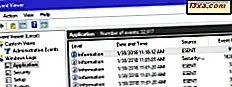Windows Phone 8.1-Geräte verfügen in der Regel über Englisch und Ihre Muttersprache als Standardtastatureingabesprachen zum Eingeben von Nachrichten und E-Mails. In der heutigen Welt kennen viele von uns mehr als eine Sprache und wir kommunizieren mit Menschen auf der ganzen Welt. In solchen Situationen benötigen wir mehr als eine Tastatureingabe auf unseren Smartphones. Wie fügen Sie in Windows Phone 8.1 eine neue Tastatureingabesprache hinzu? Lass es uns in diesem Tutorial herausfinden.
Was Sie über Tastatureingabe-Sprachen in Windows Phone 8.1 wissen sollten
Bevor Sie beginnen, sollten Sie einige Dinge beachten:
- Sie können jede für Windows Phone 8.1 verfügbare Tastatureingabesprache installieren, unabhängig davon, wo Sie Ihr Smartphone gekauft haben. Die aktuellste Liste der in Windows Phone 8.1 verfügbaren Sprachen finden Sie hier: Verfügbarkeit von Funktionen und Diensten. Suchen Sie nach dem Abschnitt " Sprachen " und suchen Sie in der Liste der Bildschirmtastatur nach den unterstützten Sprachen
- Das Hinzufügen neuer Tastatureingabesprachen bedeutet, dass Sie sofort zwischen allen auf Ihrem Gerät installierten Tastatursprachen wechseln können. Außerdem werden neue Buchstaben und Symbole verfügbar, wenn Sie zwischen den Sprachen wechseln. Nicht zuletzt ändert sich das Tastaturlayout von Sprache zu Sprache, so dass es die am häufigsten verwendeten Zeichen in dieser Sprache enthält.
- Wenn Sie eine neue Tastatureingabesprache installieren, müssen Sie möglicherweise zusätzliche Daten herunterladen. Es empfiehlt sich, neue Sprachen hinzuzufügen, wenn Sie mit einem drahtlosen Netzwerk verbunden sind, um Zeit und Geld zu sparen.
So installieren Sie eine neue Tastatureingabesprache in Windows Phone 8.1
Beginnen Sie mit dem Öffnen der Einstellungen Ihres Smartphones.

Scrollen Sie nach unten und tippen Sie auf den Bereich Tastatur .

Auf dem Tastaturbildschirm werden alle Tastatureingabesprachen angezeigt, die auf Ihrem Windows Phone 8.1-Gerät installiert sind. Um eine neue Tastatursprache zu installieren, tippen Sie auf Tastaturen hinzufügen

Eine Liste mit allen zur Installation verfügbaren Sprachen wird angezeigt. Beachten Sie, dass, wenn zusätzliche Daten heruntergeladen werden müssen, die Größe des Downloads neben dem Namen der Sprache angezeigt wird.

Wählen Sie die Tastatureingabesprache (n), die Sie Ihrem Smartphone hinzufügen möchten. Tippen Sie auf das Kontrollkästchen neben ihren Namen, um die Sprache (n) auszuwählen, die Sie installieren möchten. Wenn Sie Ihre Auswahl getroffen haben, tippen Sie auf Fertig

Dies bringt Sie zurück zum Bildschirm Tastatur . Hier sehen Sie den Fortschritt des Download- und Installationsprozesses.

Wenn vor dem Installieren einer Tastatursprache zusätzliche Daten heruntergeladen werden müssen, wird unterhalb der Sprache eine Nachricht angezeigt, dass Ihr Telefon "Download wird vorbereitet ..." ausgeführt wird .

Wenn Sie auf diesem Bildschirm bleiben, sehen Sie, dass sich der Status nach einiger Zeit in "Downloading ..." ändert.

Wenn Sie Ihre Updates nicht so eingerichtet haben, dass sie automatisch heruntergeladen werden, werden Sie darüber informiert, dass ein Update verfügbar ist. Tippen Sie auf die Benachrichtigung, um weitere Informationen zu erhalten.

Tippen Sie jetzt auf dem Telefon-Update- Bildschirm auf Herunterladen .

Warten Sie, bis das Update heruntergeladen wurde.

Wenn der Download abgeschlossen ist, ändert sich die Meldung in "Vorbereiten der Installation" .

Sie müssen jedoch nicht auf diesem Bildschirm warten, bis Windows Phone 8.1 die erforderlichen Daten heruntergeladen hat. Abhängig von der Geschwindigkeit Ihrer Internetverbindung wird es eine Weile dauern, bis alle notwendigen Dateien heruntergeladen sind. Wenn der Download abgeschlossen ist, werden Sie benachrichtigt, dass "Ein Update zur Installation bereit ist" . Drücken Sie auf dem Telefon-Aktualisierungsbildschirm auf Installieren .

Windows Phone wird nun automatisch neu gestartet.

Wenn alles gut geklappt hat, wird am Ende ein neuer Bildschirm angezeigt, der teilt, dass das Update abgeschlossen ist. Tippen Sie auf Fertig und der Startbildschirm wird angezeigt.

So entfernen Sie eine Tastatursprache von Ihrem Windows Phone 8.1
Wenn Sie aus irgendeinem Grund keine der auf Ihrem Windows Phone 8.1 installierten Sprachen benötigen, können Sie sie jederzeit entfernen. Um dies zu tun, gehen Sie zum Bildschirm Tastatur, wie im vorherigen Abschnitt gezeigt.
Halten Sie die Sprache gedrückt, die Sie nicht mehr benötigen. Eine Schaltfläche wird mit der Option Entfernen angezeigt. Tippe darauf.

Die ausgewählte Tastatureingabesprache wird von Ihrem Telefon entfernt, ohne dass weitere Bestätigungen oder Neustarts erforderlich sind.
So wechseln Sie während der Eingabe zwischen den Tastatureingabesprachen
Wenn Sie einen beliebigen Text eingeben, werden Sie eine Taste sehen, die die aktive Sprache unten auf der Tastatur anzeigt. Der Name ändert sich abhängig von der aktiven Sprache, die zum Schreiben verwendet wird. Zum Beispiel, wenn Sie US-Englisch verwenden, heißt es ENG, wenn Sie Rumänisch verwenden, heißt es ROM usw.
Um zwischen den auf Ihrem Telefon installierten Sprachen zu wechseln, tippen Sie auf diese Schaltfläche, und Windows Phone 8.1 durchläuft die verfügbaren Sprachen.

Wenn Sie mehrere Eingabesprachen installiert haben, können Sie auch diese Taste drücken und gedrückt halten. Diese Aktion öffnet eine Liste mit allen für die Eingabe verfügbaren Sprachen. Tippen Sie auf die Sprache, die Sie verwenden möchten.

Fazit
Wie Sie in diesem Tutorial sehen können, ist das Hinzufügen, Entfernen und Wechseln zwischen den Tastatureingabesprachen in Windows Phone 8.1 einfach. Außerdem ist die Anzahl der verfügbaren Sprachen ziemlich hoch und viele Benutzer können ihre Funktionen in der Muttersprache wie Textvorschläge oder Autokorrektur nutzen.
Wenn Sie nach weiteren nützlichen Tipps und Tricks zu Windows Phone 8.1 suchen, zögern Sie nicht, unsere Empfehlungen unten zu lesen.